Deb команда не найдена debian
Обновлено: 07.07.2024
Я сталкивался с несколькими инструкциями по установке, которые включают команду deb . Но похоже, что эта команда недоступна в моей установке.
Где я могу получить эту команду? Есть ли обходной путь?
Примите ответ на вопросы, на которые у вас есть хороший ответ, чтобы показать, что вам нравится ответ, и он вам больше всего помог. Вы можете сделать это с галочкой слева. Меня смущает, что я не осознавал, что инструкции, которые я читал, не показывал мне что-то, что нужно напечатать в командной строке, это показывало мне строку для вставки в файл. Я рад, что вы задали этот вопрос!'deb' не является командой Он используется в /etc/apt/sources.list файле для обозначения репозитория программного обеспечения Debian.
Может быть полезно, если вы говорите, что строки "deb" - это инструкции, добавленные в списки источников Aptitude. Это устранит всю путаницу, которую создает весь этот вопрос.Список источников предназначен для поддержки любого количества активных источников и различных источников мультимедиа. В файле указывается один источник в строке, причем наиболее предпочтительный источник указан первым. Формат каждой строки: введите uri args. Первый элемент type определяет формат для аргументов. uri - это универсальный идентификатор ресурса (URI), который представляет собой расширенный набор более конкретного и известного универсального указателя ресурса или URL-адреса.
Тип deb описывает типичный двухуровневый архив Debian, дистрибутив / компонент. Формат записи sources.list с использованием типов deb и deb-src:
URI для типа deb должен указывать базу дистрибутива Debian, из которой APT найдет нужную ему информацию. В распределении можно указать точный путь, в этом случае компоненты должны быть пропущены, а распространение должно заканчиваться косой чертой (/). Это полезно для случая, когда интерес представляет только конкретный подраздел архива, обозначенный URI. Если в распределении не указан точный путь, должен присутствовать хотя бы один компонент.
Например, ответ @Eric Carvalho deb - это не командная строка. Если у вас есть deb, тогда url выглядит так:
редактировать
Как и коммит @muru , вам нужно создать новый файл с расширением .list в /etc/apt/source.list.d/ папке:
Пример : я хочу скачать Oracle virtualbox, создать новый файл:
Затем скопируйте и вставьте строку deb в этот файл
1. Это apt , нет opt (хотя есть opt ) и 2. Никогда не редактируйте, /etc/apt/sources.list чтобы добавить строку, если это не зеркало / официальный репозиторий Ubuntu. Создайте новый файл /etc/apt/sources.list.d с расширением .list с этой строкой. @muru " Никогда не редактируйте /etc/apt/sources.list, чтобы добавить строку, если это не зеркало или официальный репозиторий Ubuntu. " Почему? Конечно, создание .list файлов /etc/apt/sources.list.d - это то, что я делаю в этих условиях, и это то, что я обычно рекомендую. Но я не вижу причин настаивать на добавлении сторонних программных источников /etc/apt/sources.list.d . Некоторые файлы по возможности лучше не редактировать пользователем (например, использовать /etc/profile.d более /etc/profile , возможно, использовать /etc/sudoers.d более /etc/sudoers ), но sources.list часто изменяются. (Даже настроенный Ubiquity для регионального зеркала.) @EliahKagan, когда вы когда-нибудь видели, чтобы Ubiquity добавил сторонний репозиторий (не зеркальный) в sources.list? Или в этом отношении, любой официальный инструмент? sources.list.d присутствует по причине. Я буду продолжать настаивать на том, чтобы он использовался для сторонних репозиториев. @muru Извините, мне было непонятно. Я упомянул поведение Ubiquity, чтобы указать, что /etc/apt/sources.list это не одна из конфессий, которую можно оставить в покое, чтобы облегчить более плавное обновление - поскольку это часто (возможно, обычно) мотивирует сильные предложения предпочесть создание файлов X.d редактированию X . Я не предполагаю, что Ubiquity позволяет сторонним репозиториям каким-либо образом. Вы еще не объяснили, что особенного в таких репозиториях, чтобы сделать их неправильными (т. Е. «Никогда не редактировать . »), чтобы вставить их sources.list . @EliahKagan В этом нет ничего «действительно неправильного», если это ваша проблема с утверждением. «Никогда [делай X]» не всегда означает, что делать X неправильно, это может означать, что делать X - плохая практика («Никогда не используйте GOTO»). Счастливы сейчас? Повторяю: я буду продолжать настаивать на том, чтобы sources.list.d использовался для сторонних репозиториев и sources.list только для зеркал и официальных репозиториев, если только вы не можете дать мне ясную, ясную причину, почему это хорошая идея, а не сделать это.deb это не команда Unix. Если у вас есть строка, подобная следующей (источник для docker):
это строка, которая должна быть доступна в вашем Ubuntu, sources.list чтобы apt-get можно было найти будущие пакеты из этого нового источника.
Однако не рекомендуется редактировать /etc/apt/sources.list файл напрямую. Вместо этого добавьте deb строку в качестве записи в новый .list файл внутри /etc/apt/sources.list.d/ каталога. Мы создадим такой docker.list файл:
После этого не забудьте выполнить a, sudo apt-get update и теперь вы сможете легко найти новые пакеты из этого источника.
Проверяю souces.list
sudo vi /etc/apt/sources.list
Restarting networking failed because the control process exited with error code.
При попытке перезапустить сеть
andrei@debian:/etc/network$ sudo /etc/init.d/networking restart
[. ] Restarting networking (via systemctl): networking.serviceJob for networking.service failed because the control process exited with error code. See "systemctl status networking.service" and "journalctl -xe" for details.
Оказалось, что при редактировании /etc/network/interfaces перепутал в названии интерфейса wlp1s0 l и 1 и написал вместо wlp 1 s0 wlp l s0
Failed to start A high performance web server and a reverse proxy server
При попытке установить Nginx в Debian 10
sudo apt install nginx
); however: Package nginx-full is not configured yet. Package nginx-light is not installed. Package nginx-extras is not installed. nginx depends on nginx-full (>= 1.14.2-2+deb10u1) | nginx-light (>= 1.14.2-2+deb10u1) | nginx-extras (>= 1.14.2-2+deb10u1); however: Package nginx-full is not configured yet. Package nginx-light is not installed. Package nginx-extras is not installed. dpkg: error processing package nginx (--configure): dependency problems - leaving unconfigured Processing triggers for man-db (2.8.5-2) . Processing triggers for systemd (241-7
deb10u4) . Errors were encountered while processing: nginx-full nginx E: Sub-process /usr/bin/dpkg returned an error code (1)
systemctl status nginx.service
● nginx.service - A high performance web server and a reverse proxy server Loaded: loaded (/lib/systemd/system/nginx.service; enabled; vendor preset: enabled) Active: failed (Result: exit-code) since Thu 2020-06-18 21:42:54 EEST; 5min ago Docs: man:nginx(8) Process: 15224 ExecStartPre=/usr/sbin/nginx -t -q -g daemon on; master_process on; (code=exited, status=0/SUCCESS) Process: 15225 ExecStart=/usr/sbin/nginx -g daemon on; master_process on; (code=exited, status=1/FAILURE)
sudo journalctl -xe
Из логов можно сделать вывод, что порт 80, который нужен Nginx уже занят. Я так подозреваю, что Apache. Поэтому нужно удалить или отключить Apache и поставить Nginx
В этой статье для начинающих объясняется, как устанавливать deb-пакеты в Ubuntu. Также показано, как впоследствии удалить эти пакеты deb.
Жизнь была бы слишком простой, если бы вы могли найти все приложения в Центре программного обеспечения. Но этого не происходит, к сожалению.
Некоторое программное обеспечение доступно через пакеты DEB. Это архивные файлы с расширением .deb . Вы можете рассматривать файлы .deb как файлы .exe в Windows. Вы дважды щелкаете по файлу .exe, и он запускает процедуру установки в Windows. Deb-пакеты работают практически по схожему принципу .
Вы можете найти эти пакеты DEB в разделе загрузки на сайте поставщика программного обеспечения. Например, если вы хотите установить Google Chrome в Ubuntu, вы можете загрузить пакет DEB для Chrome со своего веб-сайта.
Теперь возникает вопрос, как установить файлы deb? Существует несколько способов установки пакетов DEB в Ubuntu. Я покажу их вам один за другим в этом уроке.
Установка файлов .deb в дистрибутивы Linux на основе Ubuntu и Debian
Вы можете выбрать инструмент GUI или инструмент командной строки для установки пакета deb. Выбор за вами.
Давайте посмотрим, как установить deb файлы.
Способ 1: использование программного центра по умолчанию
Откроется центр программного обеспечения, и вы должны увидеть возможность установки программного обеспечения. Все, что вам нужно сделать, это нажать кнопку установки и ввести свой пароль для входа.
Видите, это даже проще, чем установка из .exe-файлов в Windows, не так ли?
Способ 2. Использование приложения Gdebi для установки пакетов deb с зависимостями.
Опять же, жизнь была бы намного проще, если бы все прошло гладко. Но это не жизнь, как мы ее знаем.
Теперь, когда вы знаете, что файлы .deb могут быть легко установлены через Центр программного обеспечения, позвольте мне рассказать вам об ошибке зависимости, которая может возникнуть в некоторых пакетах.
Что происходит, так это то, что программа может зависеть от другого программного обеспечения (библиотек). Когда разработчик готовит пакет DEB для вас, он / она может предположить, что ваша система уже имеет эту часть программного обеспечения в вашей системе.
Но если это не так, и ваша система не имеет необходимых компонентов программного обеспечения, вы столкнетесь с печально известной «ошибкой зависимости».
Центр программного обеспечения не может самостоятельно обрабатывать такие ошибки, поэтому вам придется использовать другой инструмент под названием gdebi.
Он определяет зависимости и пытается установить эти зависимости вместе с установкой файлов .deb.

Лично я предпочитаю gdebi центру программного обеспечения для установки файлов deb. Это легкое приложение, поэтому установка кажется быстрее. Вы можете прочитать подробно об использовании gDebi и сделать его по умолчанию для установки пакетов DEB.
Вы можете установить gdebi из центра программного обеспечения или используя команду ниже:
Способ 3: установить deb файлы в командной строке с помощью dpkg
Если вы хотите установить deb файлы в команде lime, вы можете использовать команду apt или dpkg. Команда Apt на самом деле использует команду dpkg, но apt более популярна и проста в использовании.
Если вы хотите использовать команду dpkg для установки пакетов deb, вот как это сделать:
Если при установке пакетов deb вы получили ошибку зависимости, вы можете использовать следующую команду для устранения проблем зависимости:
Как удалить пакеты deb
Удаление пакета deb не имеет большого значения. И нет, вам не нужен оригинальный файл deb, который вы использовали для установки программы.
Способ 1: удаление пакетов deb с помощью команд apt
Все, что вам нужно, это имя программы, которую вы установили, и затем вы можете использовать apt или dpkg, чтобы удалить эту программу. Для этого введите вот эту команду, где program_name название программы, которую вы хотите удалить.
Теперь возникает вопрос, как найти точное имя программы, которое нужно использовать в команде удаления? У команды apt есть решение и для этого.
Например, я установил приложение AppGrid в предыдущем разделе, и если я хочу узнать точное имя программы, то к предыдущей команде добавляю разделитель | , затем grep grid , где grid является частью имени команды.
Команда grep удалит из вывода все строки, в которых нет слова grid и мы получим только то, что нас интересует. То есть в данном случае вместо большого списка будет только та строка, которая интересует. Это намного проще, чем искать глазами, правда?
Как видите, установлена программа appgrid. Теперь вы можете использовать это имя программы с командой apt remove.
Способ 2: удалить пакеты deb с помощью команд dpkg
Вы также можете использовать dpkg, чтобы найти имя установленной программы:
Вывод выдаст все установленные пакеты, которые содержат слово grid:
ii в приведенной выше команде вывод означает, что пакет был правильно установлен.
Теперь, когда у вас есть имя программы, вы можете использовать команду dpkg, чтобы удалить ее:
Я надеюсь, что это руководство для начинающих помогло вам установить deb файлы в Ubuntu. Я добавил часть удаления, чтобы вы могли лучше контролировать установленные вами программы.
Более подробно о deb-пакетах вы можете почитать на официальном сайте Debian тут.
Если вы нашли ошибку, пожалуйста, выделите фрагмент текста и нажмите Ctrl+Enter.

Debian 10 (кодовое название Debian Buster) наконец-то явился миру с удивительными классными функциями и новой темой оформления.
Однако вы, возможно, столкнулись с ошибкой при попытке проверить IP-адрес вашего сетевого интерфейса (ов) при выполнении команды ifconfig, что указывает на то, что «команда ifconfig не найдена».
В Debian 10 (начиная с Debian 9) команда ifconfig устарела.
Обходным путем к этому препятствию является ip addr, который в значительной степени выполняет ту же задачу, что и команда ifconfig, как показано во фрагменте ниже.

Как видно из приведенного выше фрагмента, команда все равно будет отображать IP-адрес и другую статистику всех ваших сетевых интерфейсов.
Если вы все еще настаиваете на использовании старой доброй команды ifconfig, вам необходимо установить пакет net tools.
Пакет net-tools представляет собой инструментарий, который содержит спектр программ, которые составляют основу сетей Linux.
Он включают в себя следующее:
Исправление отсутствующей команды ifconfig в Debian
Это запускает установку пакетов net-tools вместе с другими программными зависимостями, как показано далее:
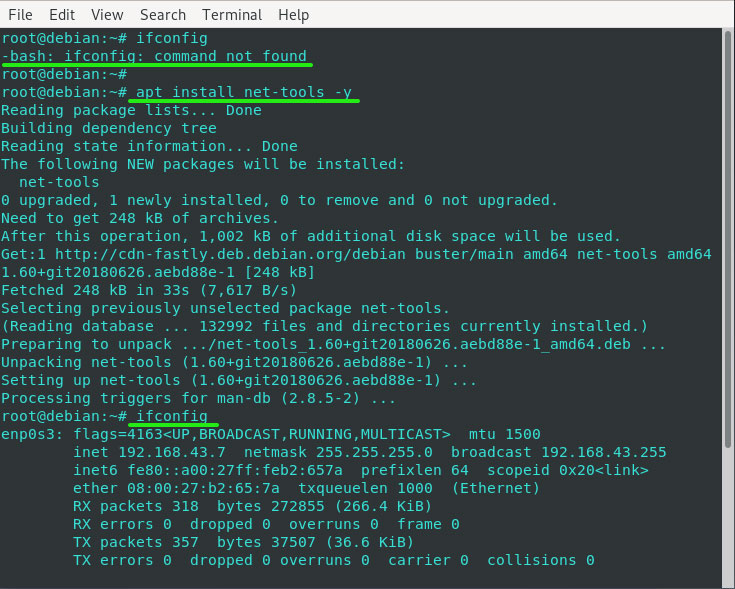
После того, как установка завершится и будет успешной, попробуйте снова запустить команду ifconfig, и на этот раз ваша сетевая статистика будет отображаться на терминале, как показано в последнем разделе фрагмента выше.
Заключительные мысли
Мы надеемся, что теперь у вас есть достаточно знаний, необходимых для обхода этой ошибки.
Кроме того, вы можете использовать команду ip addr, чтобы получить статистику интерфейсов без особых хлопот.
Если у вас есть какие-либо вопросы по этой теме, не стесняйтесь оставлять нам комментарии.
Спасибо за ваше время и не забудьте поделиться этим руководством в своих социальных сетях.
Читайте также:

